Win10系统如何设置固定IP地址?操作方法在这里,大家来学习一下吧!

方法/步骤
首先,我们在电脑右下角右击网络图标,点击打开“网络和Internet设置”如图。

在“网络和Internet设置”窗口中,我们点击更改适配器选项。
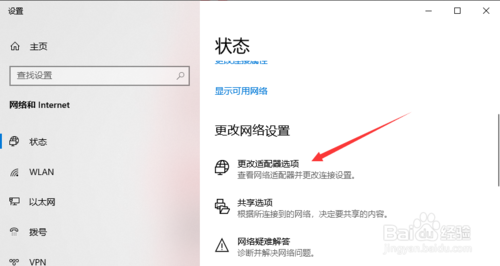
这时就进入到网络连接界面中啦!我们要找对设置的网络,也就是本地网络右击,点击属性。

在这里我们双击InternetIPV4选项,如图。
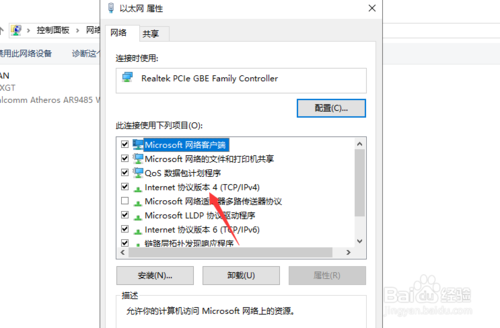
这时我们直接输入一个局域网里的网段,点击确定即可。
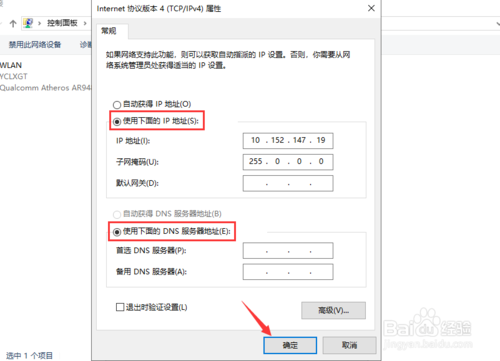
要想确定一个局域网是否连通,我们可以pingIP地址。如图
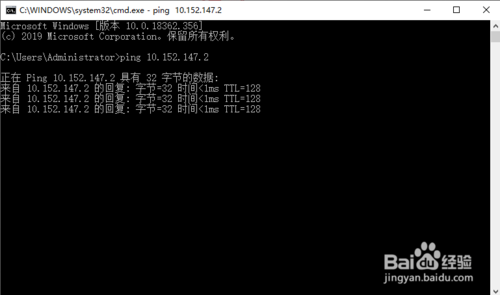
总结:
1、打开网络设置IP时,要注意是本地连接。
2、InternetIPV4选项中要注意DNS服务若不设置表示不能连接外网。
3、检测局域网是否连通,可以使用ping命令。
以上所述是小编给大家介绍的Win10系统设置固定IP地址的方法,希望对大家有所帮助,如果大家有任何疑问请给我留言,小编会及时回复大家的。在此也非常感谢大家对脚本之家网站的支持!
如果你觉得本文对你有帮助,欢迎转载,烦请注明出处,谢谢!
 咨 询 客 服
咨 询 客 服